
Tabla de contenido:
- Autor John Day [email protected].
- Public 2024-01-30 08:41.
- Última modificación 2025-01-23 14:39.



Mi netbook es genial; es pequeño, portátil y tiene suficiente energía para hacer todo lo que necesito cuando estoy en movimiento. Sin embargo, ha habido ocasiones en las que necesito realizar el trabajo en un área específica y no hay un escritorio o espacio adecuado para colocar mi computadora y escribir. Incluso ha habido algunas llamadas cercanas en las que mi computadora portátil casi se cae de estar apoyada sobre impresoras, espacio de escritorio desordenado y montones de otra basura.
Es hora de combinar una pequeña computadora portátil portátil con la estabilidad de un trípode, ¡es hora de un trípode de computadora portátil! Ya sea que esté en el campo escribiendo un informe o atrapado en una oficina buscando un lugar para colocar su computadora, un trípode de computadora portátil debería cubrirlo. Dependiendo del tipo de trípode que tenga, hay un límite máximo de peso y tamaño que su computadora portátil podrá sostener, así que mezcle aquí las dimensiones y las ideas para crear las suyas propias. Basta de hablar, ¡hagamos algo!
Paso 1: Herramientas + Materiales

Para hacer su propio trípode para computadora portátil, necesitará un trípode con cabezal de liberación rápida. Puede solicitar en línea cabezales de liberación rápida adicionales para su trípode.
| instrumentos | materiales |
|
|
Paso 2: Cubierta para computadora portátil

La computadora portátil necesitará una plataforma sólida para descansar cuando esté en uso. Esta plataforma también contendrá el hardware necesario para habilitar la cabeza de liberación rápida necesaria para el trípode y el tubo que asegurará la computadora portátil.
Comience midiendo las dimensiones de su computadora portátil, luego agregue otros 50 mm (2 ") a cada lado como un borde intermedio que se instalará más adelante. Las dimensiones de mi computadora portátil eran 260 mm x 188 mm (10,25" x 7,25 "), además de la dimensiones de 310 mm x 234 mm (12,25 "x9,25"). Marque las dimensiones en la madera contrachapada y luego recórtela. Lije ligeramente los bordes para eliminar las rebabas.
Paso 3: Instale la tuerca en T
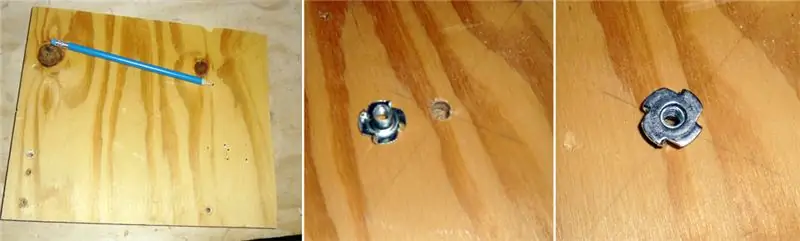

Para colocar la liberación rápida en la plataforma, necesitamos instalar una tuerca correspondiente del mismo diámetro y número de roscas, esto es típicamente de 1/4 "- 20. 1/4" es el diámetro y 20 hilos por pulgada, si está Si no está seguro, lleve su cabezal de liberación rápida a la ferretería y coloque las tuercas hasta que encuentre la correcta. Para asegurar una buena unión entre la tuerca y la parte inferior de la plataforma, elegí una tuerca en T, que tiene un cuello más largo que las tuercas normales. El que encontré también tenía dientes a lo largo del borde que le permitían morder la madera. La tuerca deberá ubicarse en el centro de la parte inferior de la plataforma. Para ubicar el centro, simplemente dibuje una línea recta entre las esquinas diagonalmente opuestas, donde las líneas se cruzan es el centro. A continuación, taladre una abertura un poco más grande que el diámetro de la tuerca en T. No taladre a través de la plataforma, solo lo suficiente para hundir la tuerca y hacer que los dientes muerdan. Aplique un poco de pegamento en la abertura y martille la tuerca en T.
Paso 4: molduras de bordes




Para evitar que la computadora portátil se deslice fuera de la plataforma, se instaló un borde elevado alrededor del perímetro.
Corte la moldura a lo largo y ancho de su plataforma, luego corte 45 grados en cada extremo. Lije ligeramente las rebabas para asegurar un ajuste perfecto. Aplique pegamento en la parte inferior de la moldura y fíjelo en su lugar alrededor del perímetro de la plataforma para que se seque.
Paso 5: agregar piernas

Se agregaron patas para que la base pueda descansar sobre una mesa sin tambalearse en el cabezal de liberación rápida.
Se cortó una clavija de desecho de 40 mm (1,5 ") en cuatro longitudes iguales de aproximadamente 50 mm (2"), luego se pegó en la parte inferior una en cada esquina.
Paso 6: agregar tubería


Para asegurar la computadora portátil cuando está apoyada en la plataforma, usaremos tubos de goma, ya que es elástica y no daña la computadora portátil. La tubería se asegurará debajo de la plataforma colocándola entre dos tornillos.
Corte un tubo más largo que el largo de su plataforma (aproximadamente 150 mm [6 "] extra). Engrape un extremo a la parte inferior de la plataforma cerca del borde, en el otro extremo inserte un perno. A continuación, tire del tubo para envolverlo la plataforma y marque la ubicación donde el perno se encuentra con la parte inferior, instale dos tornillos a cada lado de la tubería en la ubicación marcada. No instale los tornillos al ras con la parte inferior de la plataforma, deje las cabezas de los tornillos en alto. El tubo de látex debe ser capaz de pasar a través de los dos tornillos y la negrita se enganchará, asegurando el tubo enseñado contra su computadora portátil cuando se coloca en la cubierta.
Paso 7: Instale la computadora portátil



Ya ha terminado, es hora de colocar su computadora portátil en la plataforma y sujetarla con el tubo. Su computadora portátil tiene una base para sentarse cuando está en su escritorio y está lista para ser colocada en un trípode para un trabajo de campo estable.
Coloque una imagen de su versión de este proyecto en los comentarios a continuación.
Hacer feliz:)
Recomendado:
¡Reutilice el panel táctil de una computadora portátil vieja para controlar una computadora !: 11 pasos (con imágenes)

¡Reutilice el panel táctil de una computadora portátil vieja para controlar una computadora! Los gestos de deslizar y tocar con los dedos pueden resultar para controlar las cosas de una manera bastante simple y divertida. En este Instructable, combinemos uno con
Computadora portátil Pi-Berry: la computadora portátil clásica de bricolaje: 21 pasos (con imágenes)

Computadora portátil Pi-Berry: la computadora portátil clásica de bricolaje: La computadora portátil que creé “La computadora portátil Pi-Berry” está construida alrededor de la Raspberry Pi 2. Tiene 1 GB de RAM, CPU de cuatro núcleos, 4 puertos USB y un puerto Ethernet. La computadora portátil satisface las necesidades de la vida diaria y ejecuta sin problemas programas como el reproductor multimedia VLC, Mozilla Firefox, Ardu
Cómo actualizar una CPU PORTÁTIL (y otras cosas interesantes) para convertir una computadora portátil LENTA / MUERTA en una computadora portátil RÁPIDA: 4 pasos

Cómo actualizar una CPU PORTÁTIL (y otras cosas interesantes) para convertir una computadora portátil LENTA / MUERTA en una computadora portátil RÁPIDA!: ¡Hola a todos! Recientemente adquirí una computadora portátil Packard Bell Easynote TM89, que tenía especificaciones demasiado bajas para mi gusto, básicamente muy desactualizado … La pantalla LCD se rompió y el disco duro principal se había bloqueado, por lo que la computadora portátil estaba prácticamente muerta … Ver la foto y
Cómo convertir su teléfono celular LG EnV 2 en un módem de acceso telefónico portátil para su computadora portátil (o computadora de escritorio): 7 pasos

Cómo convertir su teléfono celular LG EnV 2 en un módem de acceso telefónico portátil para su computadora portátil (o computadora de escritorio): Todos en algún momento hemos tenido la necesidad de usar Internet donde simplemente no ha sido posible, como en el automóvil , o de vacaciones, donde cobran una costosa cantidad de dinero por hora para usar su wifi. finalmente, se me ocurrió una forma sencilla de conseguir
Soporte para computadora portátil de papel, el soporte para computadora portátil más barato posible: 4 pasos

Soporte para portátil de papel, el soporte para portátil más barato posible: Me encanta Quake3 y me preocupa bastante la durabilidad de mi MacBook. Nunca se me ocurrió la idea de comprar esos soportes para portátiles con ventiladores, porque los MacBooks no tienen ningún agujero en la parte inferior. Estaba pensando que esas medias bolas tal vez doblarían mi computadora portátil c
